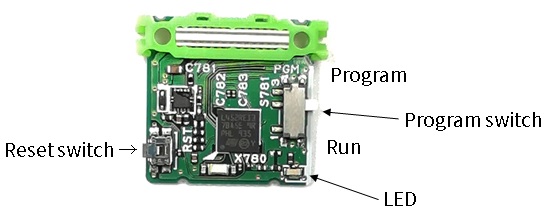Arduino IDEの設定
用意するもの
- STM32 MCUリーフ
- Basic Kit
- パソコン (Windows、macOS 、または Linux)
STM32CubeProg のインストール
プログラムを書き込むには、STM32CubeProgのインストール1が必要です。下記より、インストールしてください。
Arduino IDEのインストール
以下の手順で、Arduino IDEをインストールを行います。
- Arduino公式サイトのソフトウェアページ からダウンロします。
- ページ上部の「Downloads」から、自分のOSにあったものを選択します。
- 画面の指示に従って、インストールします。詳しくは、こちら を参照願います。
Previous IDE インストール
下記より、Previous IDEのインストールが出来ます。
パソコンと接続
USBケーブルでパソコンと接続します。

マイコンボードの設定
-
Leafony STM32のボードは、webサイトからインストールします。
ファイル → 基本設定を開き、追加のボードマネージャのURL:に、下記URLを追加してください。2https://github.com/Leafony/BoardManagerFiles/raw/master/Leafony_STM32_v3/package_leafony_stm_index.json
-
ツール→ボード→ボードマネージャを選択します。 -
ボードマネージャの検索ボックスにLeafonyを入力してインストールします。インストールに数分時間のかかる場 合があります。
1.9.2-Rが、最新のバージョンです。
-
ツール → ボード→ Leafony STM32をクリックします。
-
ツール → Board part number→ Leafony STM32 MCUをクリックします。Arduino IDEのデフォルトは、80MHzですが、低消費電力でご使用頂くため、クロックを16MHzに落としたボードも用意しています。
-
ツール → シリアルポートから、Leafonyが接続されているシリアルポートを選択します。シリアルポートが選択出来ない場合は、シリアルポートが見つからないを参照して下さい。
マイコンボードの動作確認
-
温湿度センサ読み取りを参照し、プログラムを書き込みます。書き込みが完了するまで、時間のかかる場合があります。正常に書き込まれた場合は
Start operation achieved successfullyと表示されます。表示されない場合は、プログラムが正常に動作しません。3
-
書き込みが完了したら、STM32 MCUリーフの
プログラムスイッチを実行(Run)側にするとLEDが消灯します。 -
STM32 MCUリーフの
リセットスイッチを押してプログラムを動作させます。温度と湿度が表示されていれば完了です。
スケッチのピンの指定
ピンは、名前(Name)又はポート(Port)で指定して下さい。
ライブラリのインストール
プログラムを書き込むには、ライブラリのインストールが必要なリーフがあります。下記より、インストールしてください。
タイマ割り込みライブラリ(MsTimer2.h)は、AVR MCUのライブラリなので、STM32 MCUリーフには、使用出来ません。以下のHardwareTimerを参考にしてください。
HardwareTimer
使用例を以下に、記載します。詳細はこちら
初期設定
HardwareTimer *timer2 = new HardwareTimer (TIM2);
timer2->setOverflow(LOOP_INTERVAL, MICROSEC_FORMAT); // 125ms
timer2->attachInterrupt(intTimer);
timer2->resume();
割り込みルーチン
void intTimer(void){
bInterval = true;
:
:
}
困ったときには
お問い合わせをする前に、困ったときにはを読んでみてください。